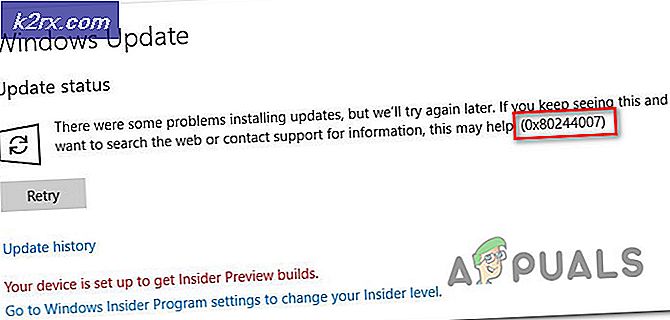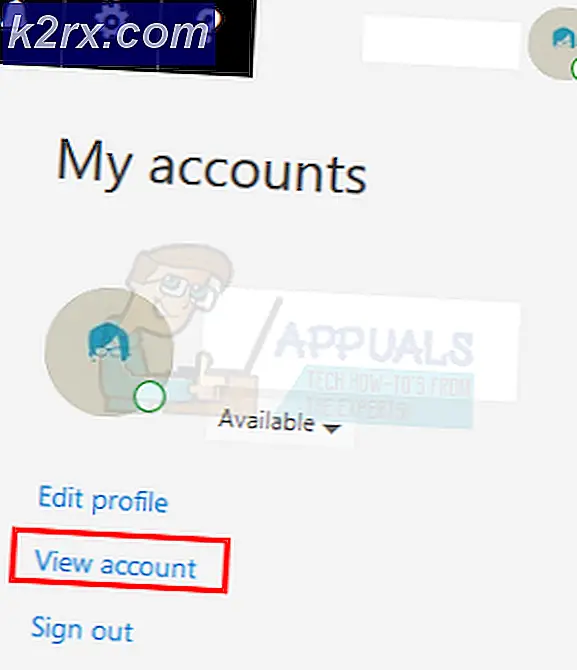วิธีแก้ไขรหัสข้อผิดพลาด Windows 10 0X87E10BC6
รหัสข้อผิดพลาด 0X87E10BC6 เป็นที่ทราบกันดีว่าปรากฏใน 3 สถานการณ์หลัก: เมื่อเปิดเกมผ่านแอป Xbox, เมื่อพยายามเปิดใช้งานใบอนุญาต Windows หรือเมื่อพยายามใช้เครื่องเล่นดีวีดีของ Windows โดยทั่วไปรหัสข้อผิดพลาดนี้กำลังส่งสัญญาณถึงปัญหาเกี่ยวกับบริการ XBOX Live Core หรือปัญหาการจัดการ DRM ปรากฎว่าปัญหานี้ดูเหมือนจะเป็นเอกสิทธิ์เฉพาะใน Windows 10
นี่คือรายการที่มีผู้กระทำผิดที่อาจมีส่วนทำให้เกิดการปรากฏตัวของไฟล์ 0X87E10BC6 รหัสข้อผิดพลาด:
วิธีที่ 1: การตรวจสอบปัญหาเซิร์ฟเวอร์ (ถ้ามี)
ในกรณีที่คุณพบข้อผิดพลาดในการสนับสนุนการค้นหา 0x87E10BC6 เมื่อพยายามเปิดเกมบนพีซีของคุณผ่าน XBOX App คุณควรตรวจสอบว่าปัญหาไม่ได้เกิดจากปัญหาเซิร์ฟเวอร์ที่อยู่เหนือการควบคุมของคุณจริงหรือไม่
จุดเริ่มต้นที่ดีที่สุดคือในหน้าสถานะเซิร์ฟเวอร์ของ Microsoft เพื่อดูว่าเซิร์ฟเวอร์ Xbox LIVE ที่สำคัญกำลังประสบปัญหาอยู่หรือไม่ โดยไปที่ลิงค์นี้ (ที่นี่) และดูว่าบริการใดกำลังมีปัญหาหรือไม่
บันทึก: โปรดทราบว่าแม้ว่าหน้านี้จะเน้นไปที่ผู้ใช้คอนโซล Xbox แต่โครงสร้างพื้นฐานนี้ส่วนใหญ่จะแชร์บนพีซี ดังนั้นในกรณีส่วนใหญ่หากเซิร์ฟเวอร์มีปัญหาใน Xbox Live ปัญหาดังกล่าวก็จะเกิดขึ้นกับผู้ใช้พีซีเช่นกัน
ในขณะที่คุณกำลังแก้ปัญหาเกี่ยวกับเซิร์ฟเวอร์คุณควรตรวจสอบเซิร์ฟเวอร์เกมโดยเฉพาะด้วย หากการตรวจสอบข้างต้นไม่พบปัญหาเซิร์ฟเวอร์กับ Xbox LIVE ให้ลองเปิดเกมอื่นผ่านแอพ XBOX เดียวกันและดูว่าคุณยังได้รับ 0x87E10BC6รหัสข้อผิดพลาด
ในกรณีที่รหัสข้อผิดพลาดนี้ปรากฏขึ้นพร้อมกับเกมนี้เท่านั้นโปรดทราบว่าปัญหานี้อาจไม่เกี่ยวข้องกับ XBOX สด - อาจเกิดขึ้นนอกระบบนิเวศของ Microsoft หากต้องการตรวจสอบสถานการณ์นี้โดยเฉพาะให้ใช้บริการเช่น Downdetector หรือ IsItDownRightNow
ในกรณีที่การตรวจสอบที่คุณดำเนินการข้างต้นไม่ได้เปิดเผยปัญหาเซิร์ฟเวอร์กับเกมหรือคุณกำลังพบกับไฟล์ 0x87E10BC6รหัสข้อผิดพลาดในสถานการณ์อื่นให้เลื่อนลงไปที่วิธีการถัดไปด้านล่าง
วิธีที่ 2: การใช้ System Restore (ถ้ามี)
ในกรณีที่คุณพบไฟล์ 0x87E10BC6เกิดข้อผิดพลาดขณะพยายามใช้ Windows DVD Media Player ระบบของคุณอาจดำเนินการเปลี่ยนแปลงล่าสุดบางอย่างที่ส่งผลต่อฟังก์ชันนี้
ผู้ใช้บางรายที่พบปัญหานี้ในคอมพิวเตอร์ Windows 10 ยืนยันว่าปัญหาได้รับการแก้ไขแล้วหลังจากใช้ System Restore เพื่อเปลี่ยนคอมพิวเตอร์ให้กลับสู่สภาพปกติ
เนื่องจากมีสถานการณ์ต่างๆมากมายที่อาจทำให้เกิดปัญหานี้ในที่สุดแนวทางการดำเนินการที่ดีที่สุดคือเพียงแค่ใช้ยูทิลิตี้ System Restore และเปลี่ยนคอมพิวเตอร์ของคุณกลับสู่สถานะที่ปัญหานี้ไม่เกิดขึ้นและคุณสามารถใช้ Windows DVD Media Player โดยไม่มีปัญหา
บันทึก: โปรดทราบว่าหากคุณไม่ได้แก้ไขลักษณะการทำงานเริ่มต้นของ System Restore คุณควรมีสแนปชอตมากมายให้เลือก
หากคุณตัดสินใจที่จะใช้ System Restore ให้ทำตามคำแนะนำ (ที่นี่) เพื่อกำจัดไฟล์ 0x87E10BC6เกิดข้อผิดพลาดเมื่อเปิด Windows DVD Media Player.
ในกรณีที่วิธีนี้ใช้ไม่ได้ให้เลื่อนลงไปที่การแก้ไขที่เป็นไปได้ถัดไปด้านล่าง
วิธีที่ 3: เรียกใช้ตัวแก้ไขปัญหาการเปิดใช้งาน
ในกรณีที่คุณพบกับไฟล์ 0x87E10BC6เกิดข้อผิดพลาดหลังจากการพยายามเปิดใช้งานใบอนุญาตล้มเหลวคอมพิวเตอร์ Windows ของคุณอาจสามารถแก้ไขปัญหาได้โดยอัตโนมัติ ปรากฎว่าผู้ใช้บางรายที่เราพบปัญหานี้ใน Windows 10 ได้จัดการแก้ไขโดยเรียกใช้ไฟล์ การเปิดใช้งาน Windows เครื่องมือแก้ปัญหา
ในกรณีที่ปัญหาของคุณเกิดจากการจัดการคำอธิบายการให้ใบอนุญาตที่ไม่ถูกต้องการเรียกใช้เครื่องมือแก้ปัญหาการเปิดใช้งาน Windows จะช่วยให้คุณสามารถแก้ไขปัญหาและเปิดใช้งานใบอนุญาตได้ (ตราบเท่าที่ยังใช้ได้)
นี่คือคำแนะนำโดยย่อเกี่ยวกับการแก้ไขไฟล์ 0x87E10BC6เกิดข้อผิดพลาดโดยเรียกใช้ตัวแก้ไขปัญหาการเปิดใช้งานบน Windows 10:
- กด คีย์ Windows + R เพื่อเปิดไฟล์ วิ่ง กล่องโต้ตอบ จากนั้นพิมพ์ "ms-settings: การเปิดใช้งาน ’แล้วกด ป้อน เพื่อเปิดไฟล์ การเปิดใช้งาน แท็บของ การตั้งค่า แอป
- เมื่อคุณจัดการเพื่อเข้าไปข้างใน การเปิดใช้งาน เลื่อนไปที่ส่วนด้านขวาแล้วเลื่อนลงไปที่ไฟล์ เปิดใช้งาน Windows ทันที (ที่ด้านล่างของหน้าจอ) แล้วคลิกที่ แก้ไขปัญหา
บันทึก: โปรดทราบว่าปุ่มนี้จะปรากฏเฉพาะในกรณีที่สิทธิ์การใช้งาน Windows ของคุณยังไม่ได้เปิดใช้งาน
- รอจนกว่ายูทิลิตี้จะเปิดสำเร็จจากนั้นรอให้การสแกนครั้งแรกเสร็จสิ้น ในกรณีที่พบสถานการณ์ที่คุ้นเคยและยูทิลิตี้คิดว่ารู้วิธีแก้ไขคุณจะเห็นหน้าต่างใหม่ที่คุณสามารถคลิกได้ ใช้การแก้ไขนี้ เพื่อแก้ไขปัญหา
- หลังจากติดตั้งโปรแกรมแก้ไขเรียบร้อยแล้วให้รีสตาร์ทคอมพิวเตอร์รอให้ลำดับการบูตถัดไปเสร็จสิ้นจากนั้นดูว่าปัญหาได้รับการแก้ไขแล้วหรือไม่
ในกรณีที่วิธีนี้ใช้ไม่ได้ผลสำหรับคุณให้ลองแก้ไขปัญหาถัดไปด้านล่าง
วิธีที่ 4: การเปิดใช้งานโดยใช้ SLMGR
ในกรณีที่คุณเห็นรหัสข้อผิดพลาดนี้ขณะพยายามเปิดใช้งานการติดตั้ง Windows 10 (Home หรือ PRO) และคุณมั่นใจว่ารหัสใบอนุญาตที่คุณพยายามเปิดใช้งานนั้นถูกต้องคุณอาจต้องลองเปิดใช้งานด้วยตนเองโดยใช้ SLMGR (Software Licensing Management Tool).
ผู้ใช้จำนวนมากยืนยันว่าการดำเนินการนี้เป็นสิ่งเดียวที่อนุญาตให้เปิดใช้งาน Windows 10 Home หรือ PRO โดยไม่ต้องเผชิญกับไฟล์ 0x87E10BC6
โดยทั่วไปจะทราบว่ามีผลในกรณีที่สิทธิ์การใช้งาน Windows 10 นี้เป็นผลมาจากการอัปเกรดจาก Windows 7
ในกรณีที่สถานการณ์นี้ใช้กับสถานการณ์ปัจจุบันของคุณให้ทำตามคำแนะนำด้านล่างเพื่อแก้ไขปัญหาโดยใช้เครื่องมือ SLMR ผ่าน Command Prompt ที่ยกระดับ:
- กด คีย์ Windows + R เพื่อเปิดไฟล์ วิ่ง กล่องโต้ตอบ ถัดไปพิมพ์ "cmd" ภายในกล่องข้อความ Run แล้วกด Ctrl + Shift + Enter เพื่อเปิดไฟล์ วิ่ง กล่องโต้ตอบ เมื่อคุณเห็นไฟล์ UAC (การควบคุมบัญชีผู้ใช้)คลิก ใช่ เพื่อให้สิทธิ์ระดับผู้ดูแลระบบ
- เมื่อคุณจัดการเพื่อเข้าไปใน Command Prompt ที่ยกระดับแล้วให้พิมพ์คำสั่งต่อไปนี้แล้วกด ป้อน หลังจากแต่ละคำสั่ง:
slmgr / ipk * รหัสใบอนุญาต * slmgr / ato
บันทึก: * รหัสใบอนุญาต * เป็นเพียงตัวยึดตำแหน่งในกรณีนี้ - คุณจะต้องแทนที่ด้วยรหัสใบอนุญาตที่คุณต้องการเปิดใช้งานบนคอมพิวเตอร์ Windows 10 ของคุณ
- หลังจากประมวลผลคำสั่งทั้งสองสำเร็จและคุณเห็นข้อความแสดงความสำเร็จให้รีสตาร์ทคอมพิวเตอร์และรอให้การเริ่มต้นครั้งถัดไปเสร็จสมบูรณ์เพื่อดูว่าการเปิดใช้งานสำเร็จหรือไม่
ในกรณีที่ปัญหายังคงไม่ได้รับการแก้ไขหรือสถานการณ์นี้ใช้ไม่ได้ให้เลื่อนลงไปที่การแก้ไขที่เป็นไปได้ถัดไปด้านล่าง
วิธีที่ 5: อัปเดต Windows 10 เป็นเวอร์ชันล่าสุดที่มี
ตามที่ปรากฎปัญหานี้อาจเกิดขึ้นได้เนื่องจากการตรวจสอบข้อกำหนดใน Windows 10 ซึ่งทำให้กระบวนการเปิดใช้งานเป็นโมฆะเนื่องจากเวอร์ชันบิวด์ได้รับการอัปเดตมากเกินไปเพื่ออำนวยความสะดวกในการเปิดใช้งานใบอนุญาต - ในกรณีส่วนใหญ่ปัญหานี้เกิดขึ้นสำหรับ ผู้ใช้ Windows 10 ที่พยายามเปิดใช้งานใบอนุญาตในรุ่นเก่ากว่า 1809
หากสถานการณ์นี้เป็นไปได้คุณควรจะแก้ไขปัญหานี้ได้โดยบังคับให้เครื่องของคุณติดตั้งการอัปเดต Windows ที่รอดำเนินการจนกว่าคุณจะใช้งาน Windows 10 รุ่นล่าสุดที่พร้อมใช้งาน
โดยทำตามคำแนะนำด้านล่างและติดตั้งการอัปเดตที่รอดำเนินการทั้งหมดผ่านคอมโพเนนต์ WU (Windows Update):
- เปิดไฟล์ วิ่ง กล่องโต้ตอบโดยการกด คีย์ Windows + R จากนั้นพิมพ์ "ms-settings: windowsupdate ’แล้วกด ป้อน เพื่อเปิดไฟล์ Windows Update แท็บของ การตั้งค่า แอป
- จากหน้าจอ Windows Update ให้เลื่อนไปที่บานหน้าต่างด้านขวาแล้วคลิกที่ ตรวจสอบสำหรับการอัพเดต. จากนั้นทำตามคำแนะนำบนหน้าจอเพื่อติดตั้งการอัปเดตที่รอดำเนินการทั้งหมด
- หลังจากการสแกนครั้งแรกเสร็จสิ้นให้อนุญาตให้ยูทิลิตี้ติดตั้งการอัปเดตที่รอดำเนินการทั้งหมด (ยกเว้นการอัปเดตที่ล้มเหลว) โดยคลิกที่ ดาวน์โหลด และรีสตาร์ทคอมพิวเตอร์เมื่อคุณได้รับแจ้งให้ดำเนินการดังกล่าว
บันทึก: ขึ้นอยู่กับจำนวนการอัปเดตที่รอการติดตั้งที่รอการติดตั้งคุณอาจถูกบังคับให้รีสตาร์ทก่อนที่คุณจะมีโอกาสติดตั้งการอัปเดตที่รอดำเนินการทั้งหมด ในกรณีนี้ให้รีสตาร์ทตามคำแนะนำ แต่อย่าลืมกลับไปที่หน้าจอ Windows Update เดิมเมื่อเริ่มต้นคอมพิวเตอร์ครั้งถัดไปเพื่อทำการติดตั้งการอัปเดตที่เหลือให้เสร็จสิ้น
- เมื่อติดตั้ง Windows Update ที่รอดำเนินการทุกครั้งแล้วให้รีสตาร์ทคอมพิวเตอร์และพยายามเปิดใช้งานใหม่อีกครั้งเพื่อดูว่าปัญหายังคงเกิดขึ้นหรือไม่
ในกรณีที่วิธีนี้ใช้ไม่ได้หรือคอมพิวเตอร์ของคุณใช้ Windows 10 บิลด์ล่าสุดอยู่แล้วให้ลองแก้ไขปัญหาถัดไปด้านล่าง
วิธีที่ 6: การถอนการติดตั้งไฟร์วอลล์ของ บริษัท อื่น (ถ้ามี)
ปรากฎว่าไฟร์วอลล์ที่มีการป้องกันมากเกินไปสามารถรับผิดชอบทางอ้อมสำหรับไฟล์ 0x87E10BC6รหัสข้อผิดพลาด สิ่งนี้เกิดขึ้นเนื่องจากไฟร์วอลล์ของบุคคลที่สามบางตัวอาจเข้าใจผิดว่าเซิร์ฟเวอร์ Microsoft ที่ถูกต้องเป็นภัยคุกคามด้านความปลอดภัยและบล็อกการเชื่อมต่อใด ๆ - หากเซิร์ฟเวอร์นั้นเป็นเซิร์ฟเวอร์การเปิดใช้งานคุณจะได้รับรหัสข้อผิดพลาดเป็นผล
หากสถานการณ์นี้เป็นไปได้คุณจะไม่สามารถแก้ไขปัญหาได้โดยปิดการใช้งานการป้องกันแบบเรียลไทม์เนื่องจากโดยทั่วไปบล็อกประเภทนี้จะบังคับใช้ในระดับเครือข่าย - การปิดใช้งานไฟร์วอลล์จะยังคงรักษากฎความปลอดภัยที่บังคับใช้ก่อนหน้านี้
ดังนั้นการแก้ไขที่ทำได้เพียงอย่างเดียวในกรณีนี้คือเพียงแค่ถอนการติดตั้งไฟร์วอลล์ของบุคคลที่สามและดูว่าปัญหาได้รับการแก้ไขหรือไม่:
- กด คีย์ Windows + R เพื่อเปิดไฟล์ วิ่ง กล่องโต้ตอบ ถัดไปพิมพ์ ‘appwix.cpl’ แล้วกด ป้อน เพื่อเปิดไฟล์ โปรแกรมและคุณสมบัติ หน้าต่าง.
- เมื่อคุณอยู่ใน โปรแกรมและคุณสมบัติ เลื่อนลงไปตามรายการแอปพลิเคชันที่ติดตั้งและค้นหาไฟร์วอลล์ความปลอดภัยของบุคคลที่สามที่คุณใช้งานอยู่ เมื่อคุณเห็นให้คลิกขวาที่รายชื่อที่ถูกต้องและเลือก ถอนการติดตั้ง / เปลี่ยน จากเมนูบริบทที่เพิ่งปรากฏ
- เมื่อคุณอยู่ในหน้าต่างการถอนการติดตั้งให้ทำตามคำแนะนำบนหน้าจอเพื่อดำเนินการให้เสร็จสิ้นจากนั้นรีสตาร์ทคอมพิวเตอร์และดูว่าปัญหาได้รับการแก้ไขแล้วหรือไม่เมื่อเริ่มต้นคอมพิวเตอร์ครั้งถัดไป
ในกรณีเดียวกันคุณยังคงพบสิ่งเดียวกัน 0x87E10BC6เมื่อพยายามเปิดใช้งานคอมพิวเตอร์ Windows ของคุณให้เลื่อนลงไปที่วิธีสุดท้ายด้านล่าง
วิธีที่ 7: ติดต่อฝ่ายสนับสนุนของ Microsoft
ในกรณีที่คุณได้รับไฟล์ 0x87E10BC6รหัสข้อผิดพลาดเมื่อพยายามเปิดใช้งาน Windows 10 และไม่มีการแก้ไขที่เป็นไปได้ข้างต้นได้ผลสำหรับคุณ (และคุณมั่นใจว่ารหัสใบอนุญาตที่คุณพยายามเปิดใช้งานนั้นถูกต้อง - คุณได้รับจากผู้ขายที่ได้รับอนุญาต) คุณมีทางเลือกเพียงเล็กน้อย ติดต่อฝ่ายสนับสนุนของ Microsoft
โชคดีตราบเท่าที่รายละเอียดของคุณตรวจสอบเจ้าหน้าที่ Microsoft Live สามารถเปิดใช้งานรหัสใบอนุญาตบนคอมพิวเตอร์ของคุณจากระยะไกลได้
โปรดทราบว่ามีหลายวิธีในการดำเนินการนี้ แต่หลายวิธีได้รับการยืนยันวิธีที่เร็วที่สุดในการรับตัวแทนสดเพื่อช่วยเหลือคุณคือการโทรไปยังหมายเลขโทรฟรีเฉพาะในภูมิภาคที่คุณอยู่
ตรวจสอบสิ่งนี้คือ (ที่นี่) เพื่อดูรายการหมายเลขโทรศัพท์เฉพาะประเทศทั้งหมดที่สามารถให้คุณติดต่อกับ Microsoft live agent ได้
สำคัญ: ขึ้นอยู่กับภูมิภาคของคุณและชั่วโมงที่คุณโทรคุณอาจต้องรอสองสามชั่วโมงจนกว่าตัวแทน Live จะติดต่อกลับมา
ทันทีที่คุณติดต่อคุณจะถูกถามคำถามเพื่อความปลอดภัยสองสามข้อเพื่อยืนยันตัวตนของคุณและความจริงที่ว่าคุณเป็นเจ้าของใบอนุญาตนั้น แต่ทันทีที่คุณผ่านขั้นตอนการยืนยันพวกเขาจะเปิดใช้งานรหัสใบอนุญาตจากระยะไกล